Een Smarthome-apparaat verwijderen van Alexa

Of je nu een smarthome-apparaat in je huis wilt verwijderen of als je Alexa er gewoon niet mee wilt gebruiken, kun je dit verwijderen een smarthome product van je Alexa-account.
GERELATEERD: De Amazon Echo Plus is een verschrikkelijke Smarthome Hub
Deze zelfde methode werkt ook met het loskoppelen van een apparaat van je Echo Plus, die een eigen ingebouwde smarthome heeft hub om apparaten rechtstreeks op aan te sluiten, zoals Philips Hue-lampen.
Begin met het openen van de Alexa-app op je telefoon en tik op de menuknop in de linkerbovenhoek van het scherm.
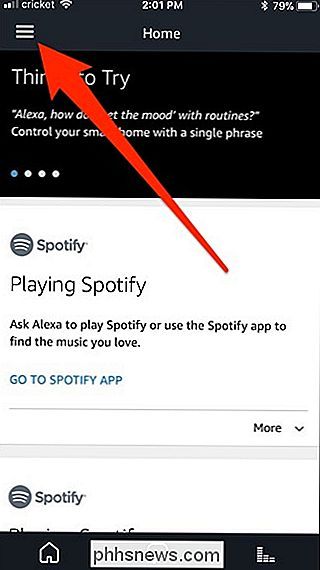
Selecteer "Smart Home "Uit de lijst.
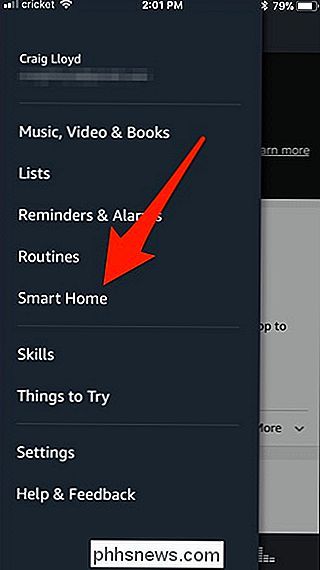
Scroll naar beneden tot je het smarthome-apparaat vindt dat je van Alexa wilt verwijderen. Tik erop als je het vindt. In dit geval zal ik een van mijn slimme stekkers verwijderen.
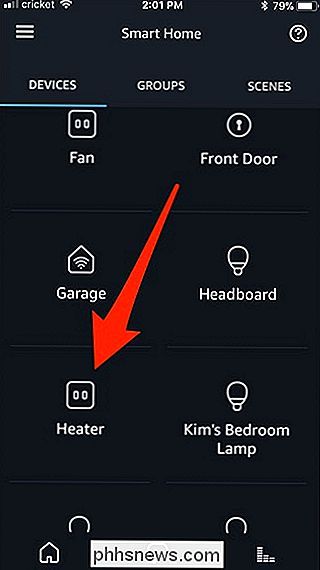
Tik op 'Bewerken' in de rechterbovenhoek van het scherm.
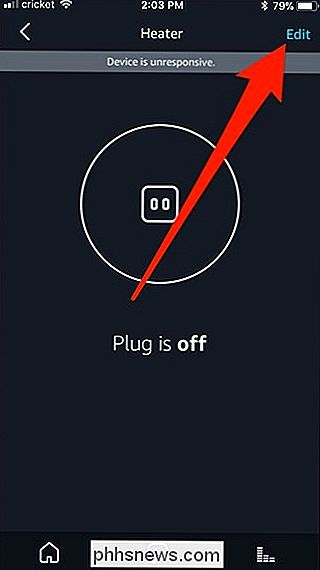
Raak het prullenbakpictogram in de rechterbovenhoek aan.

Tik op "Verwijderen" wanneer de bevestigingspop-up verschijnt.
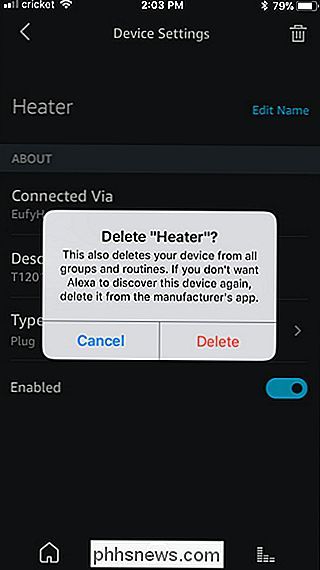
Als dat klaar is, ontvangt u een blauwe balk boven aan het scherm waarin staat dat het apparaat van Alexa is verwijderd.
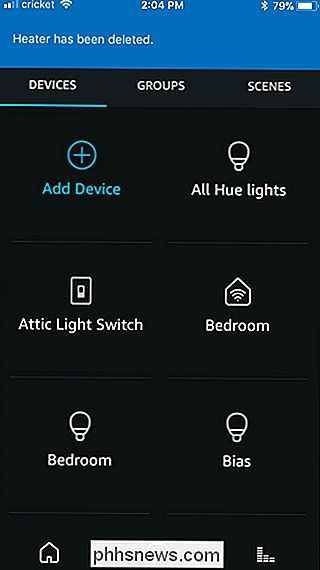
U kan het apparaat nog steeds gebruiken en bedienen vanaf je telefoon via de bijbehorende app (tenzij het een apparaat is dat rechtstreeks is verbonden met een Echo Plus), maar je kunt Alexa niet langer gebruiken, vanaf de Alexa-app of met je stem met een echo.

Hoe u de gewenste Autofill Manager in Android instelt Oreo
Een van de beste nieuwe functies in Android Oreo is de systeembrede autofill-service. Kort gezegd: als u wachtwoorden en formuliergegevens opslaat in Chrome, wordt deze informatie nu gesynchroniseerd over het systeem voor gebruik in apps en dergelijke. Als u niet de eigen wachtwoordbeheerder van Chrome gebruikt, maar in plaats daarvan kiest voor bijvoorbeeld LastPass- u kunt de standaard autofill-manager eigenlijk wijzigen in uw gewenste toepassing.

Als u elektrisch werk doet, ongeacht de toepassing, is een multimeter een van de beste gereedschappen die u tot uw beschikking kunt hebben. Als je net bent begonnen, kun je hier een gebruiken en wat al die verwarrende symbolen betekenen. In deze handleiding zal ik naar mijn eigen multimeter verwijzen en die gebruiken als ons voorbeeld in deze handleiding.



